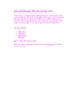Hướng Dẫn Photoshop: Thiên Thần Ánh Sáng (phần 3)
158
lượt xem 17
download
lượt xem 17
download
 Download
Vui lòng tải xuống để xem tài liệu đầy đủ
Download
Vui lòng tải xuống để xem tài liệu đầy đủ
Hướng Dẫn Photoshop: Thiên Thần Ánh Sáng (phần 3) Bước 13 Bây giờ, bạn phải làm nhòe vòng tròn từ ngoài vào trong để hiển thị ngón tay. Để làm cho ngón tay chiếu sáng, nhấp chuột phải lên layer đó với quả cầu màu trắng và vào Blending Options, sử dụng Options từ Outer Glow như hiển thị bên dưới.
Chủ đề:
Bình luận(0) Đăng nhập để gửi bình luận!

CÓ THỂ BẠN MUỐN DOWNLOAD